Zaženite Outlook in odprite zavihek Osnovno.
|
|||||
 |
|||||
|
|||||
 Kliknite na ikono Pravila in izberite možnost Upravljaj pravila in opozorila ... |
|||||
|
|||||
 Kliknite gumb Novo pravilo. |
|||||
|
|||||
 Odpre se vam Čarovnik za opravila. |
|||||
|
|
|
|||||
 Tokrat pa bomo ustvarili povsem novo pravilo, saj lahko na ta način naredimo pravilo s poljubnimi možnostmi. |
|||||
|
|||||
 Na voljo imate sedaj več pogojev, ki jih lahko uporabite. |
|||||
|
|||||
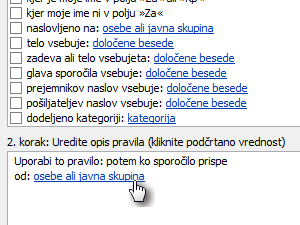 Spodaj v oknu boste opazili opis trenutnega pravila. |
|||||
|
|||||
 Vpišite elektronski naslov osebe, katere pošto želite premakniti v določeno mapo. |
|||||
|
|||||
 Pravilo bo sedaj vsebovalo pravilen elektronski naslov. |
|||||
|
|||||
 Sedaj lahko izberete, kaj naj se zgodi s sporočilom od izbranega prejemnika. |
|||||
|
|||||
 Spodaj pri opisu pravila kliknite na določeno. |
|||||
|
|||||
 Izberite mapo, kamor se bo prestavilo sporočilo. |
|||||
|
|||||
 Kot vidite, bo sedaj opis pravila vseboval pravilno mapo. |
|||||
|
|||||
 Tu lahko sedaj dodate poljubne izjeme za vaše pravilo. |
|||||
|
|||||
 Vaše pravilo je sedaj aktivno in nova sporočila od izbranega uporabnika bodo od sedaj naprej avtomatsko prestavljena v izbrano mapo. |
|||||




